Excel表格冻结窗口怎么同时冻结首行首列?
1、【冻结首行】
打开Excel表格,切换到“视图”菜单,依次点“冻结窗格-冻结首行”,上下拉动表格,第一行数据不动。
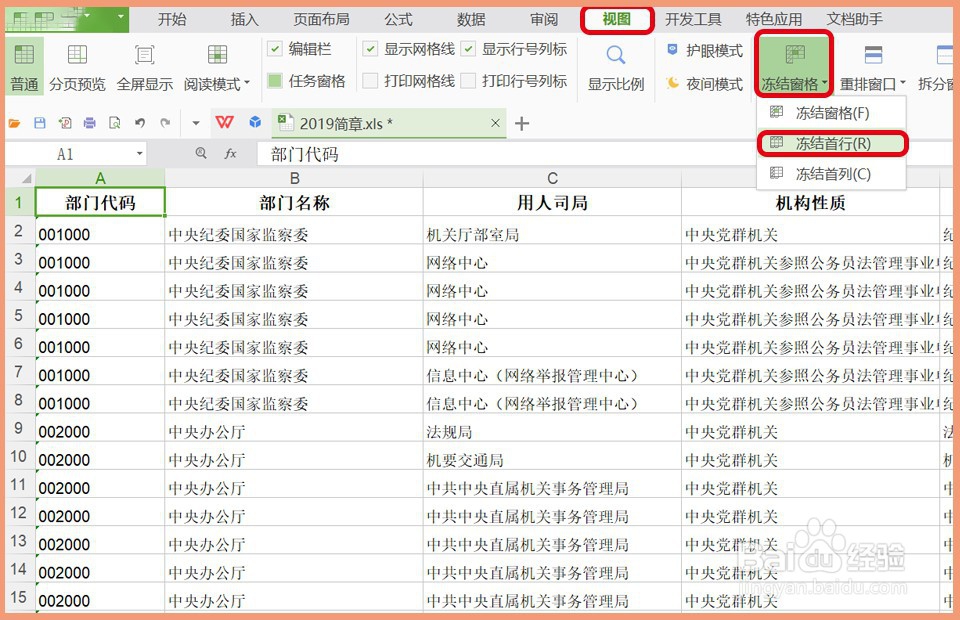
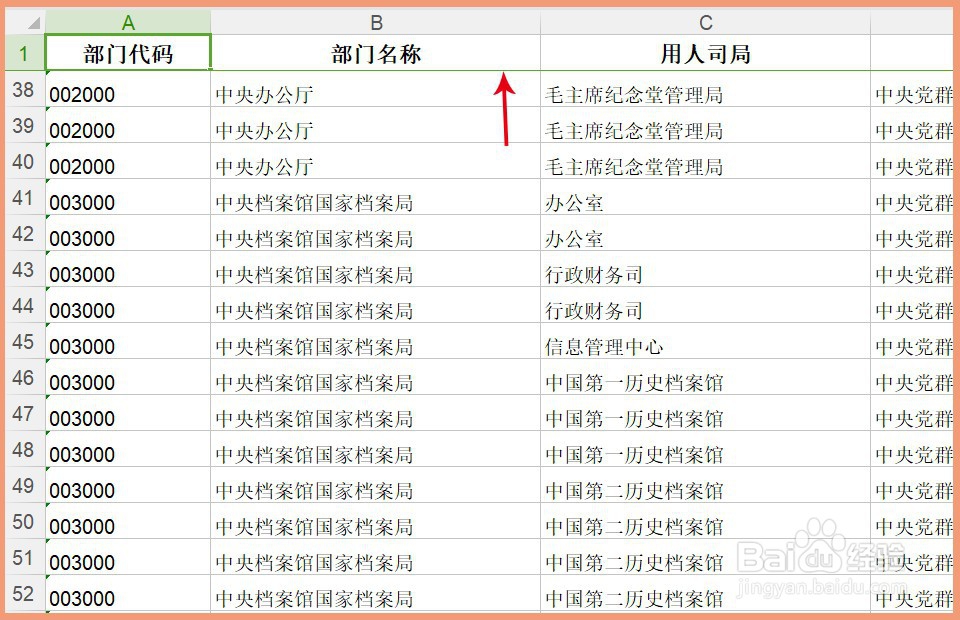
2、【冻结首列】
若需要冻结首列,按照上一步操作点“冻结窗格-冻结首列”,左右拉动表格第一列数据不动。冻结首行与冻结首列不会同时生效,除非使用下一步操作。
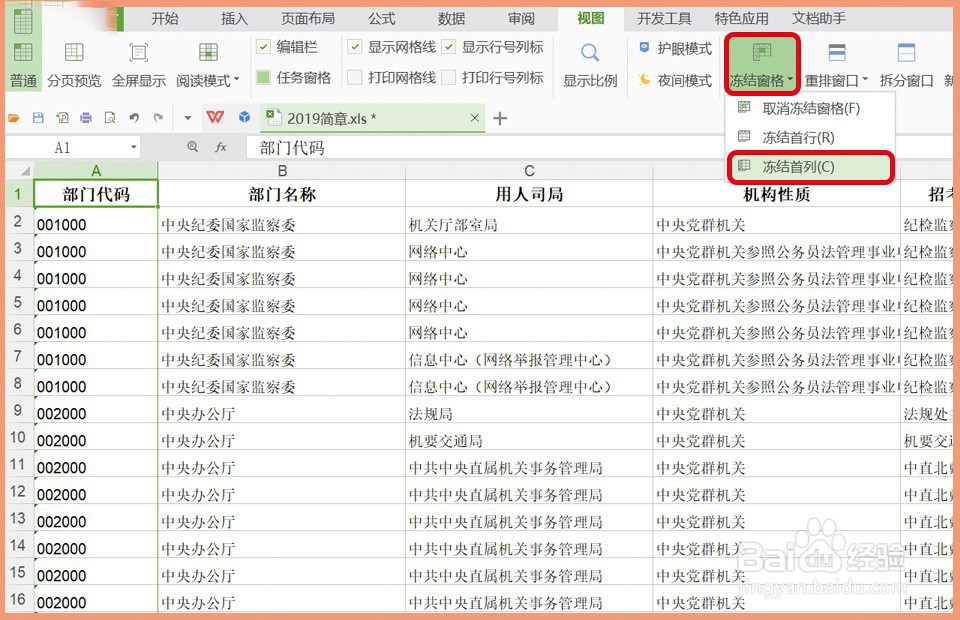
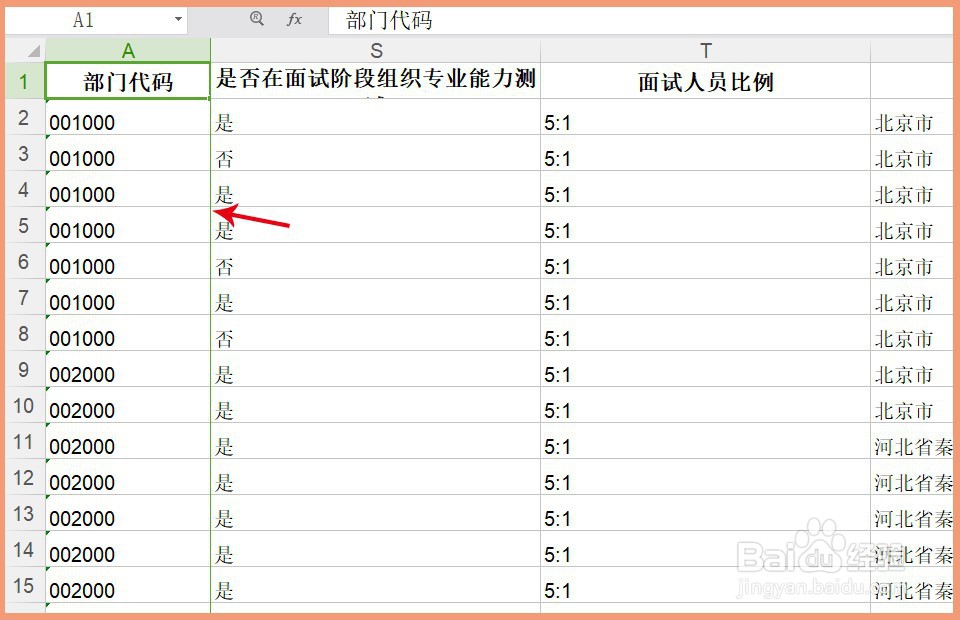
3、【冻结首行首列】
首行首列代表的是“1:A”,此时鼠标单击“2:B”所在单元格,点“冻结窗格-冻结窗格”即可冻结首行首列,观察首行首列下线颜色较重。
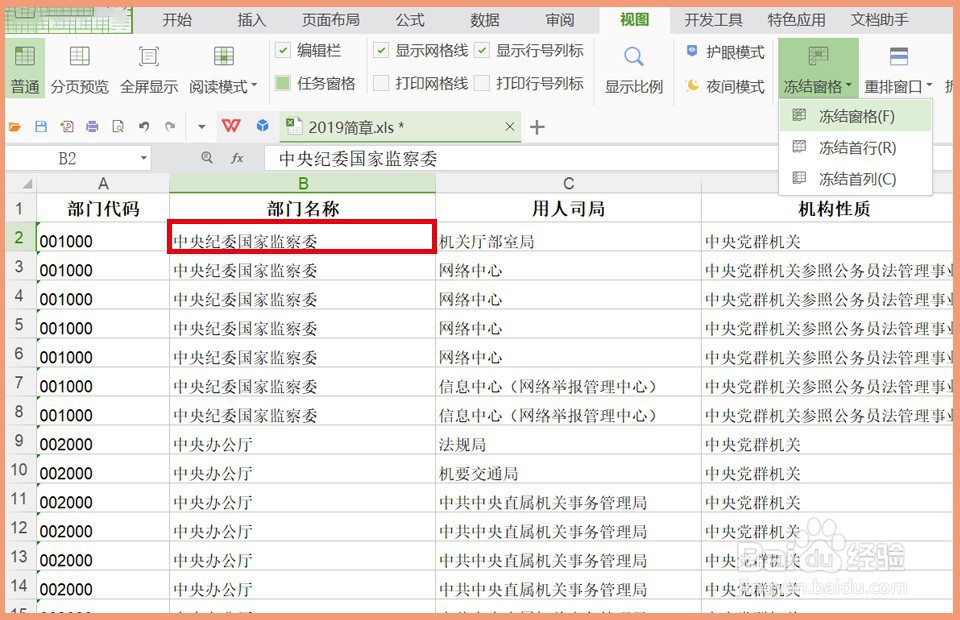
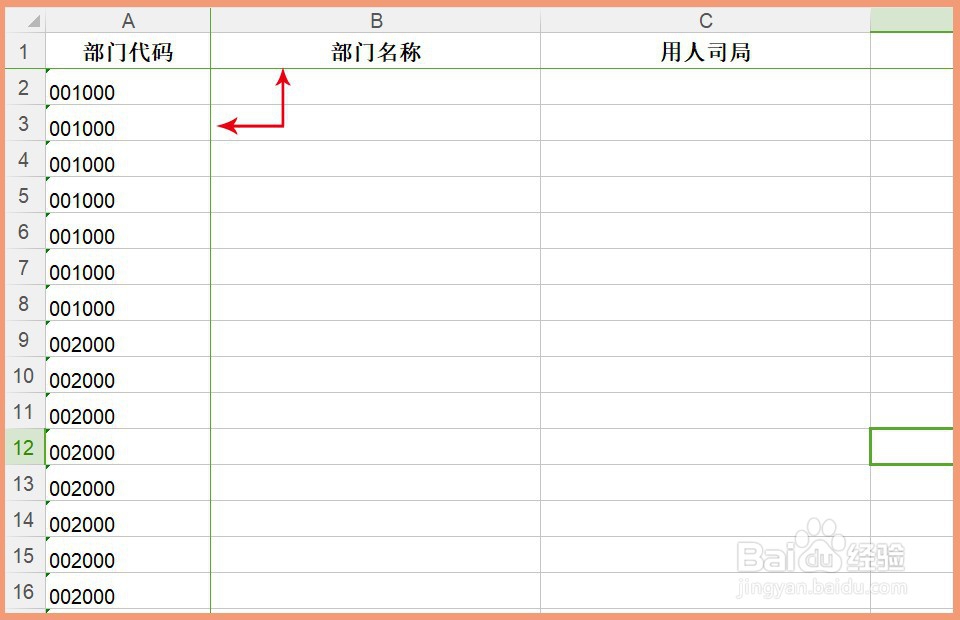
4、【冻结多列】
同时冻结多列,将鼠标单击到第1行的第几个单元格,选中“1:C”点“冻结窗格-冻结窗格”则冻结前面“A-B”列数据,行不变停在第1行,以此类冻结多行。
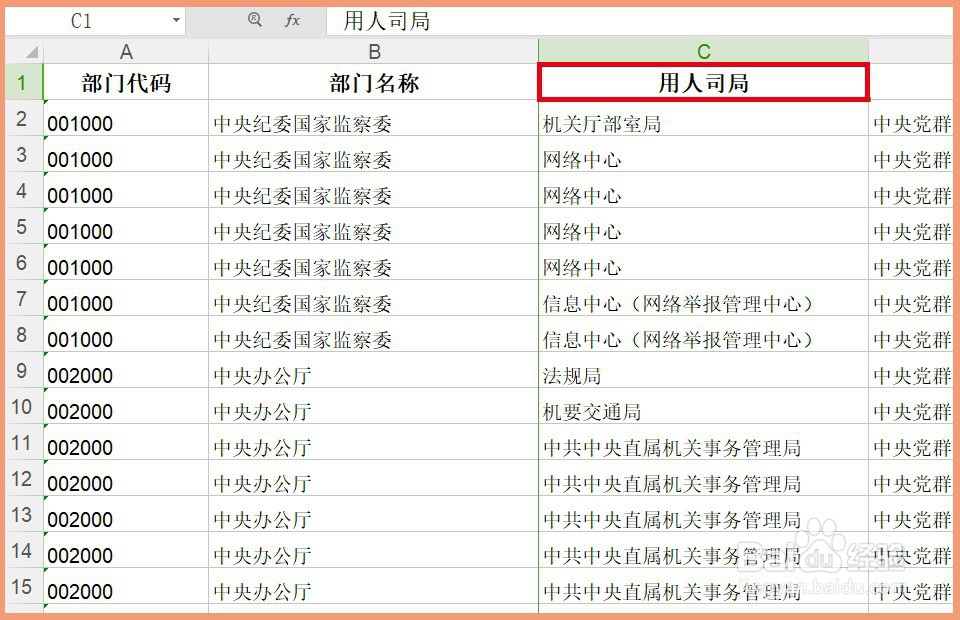
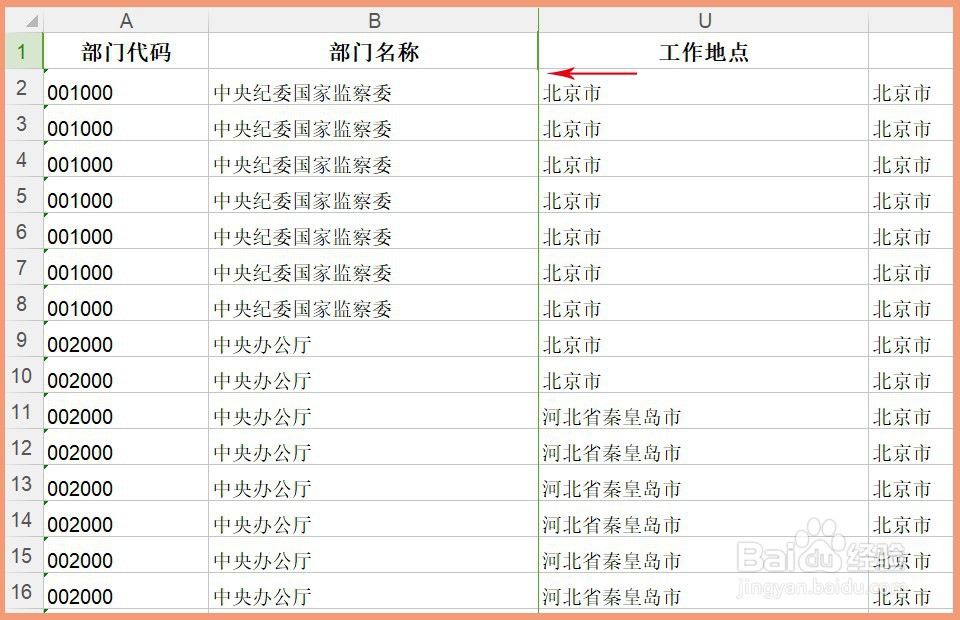
5、【冻结多行多列】
冻结多行多列,则选中需要冻结的行、列后面所在单元格,如冻结前两行、两列,则点中“3:C”单元格“冻结窗格-冻结窗格”即可,上下左右拉动数据查看效果。
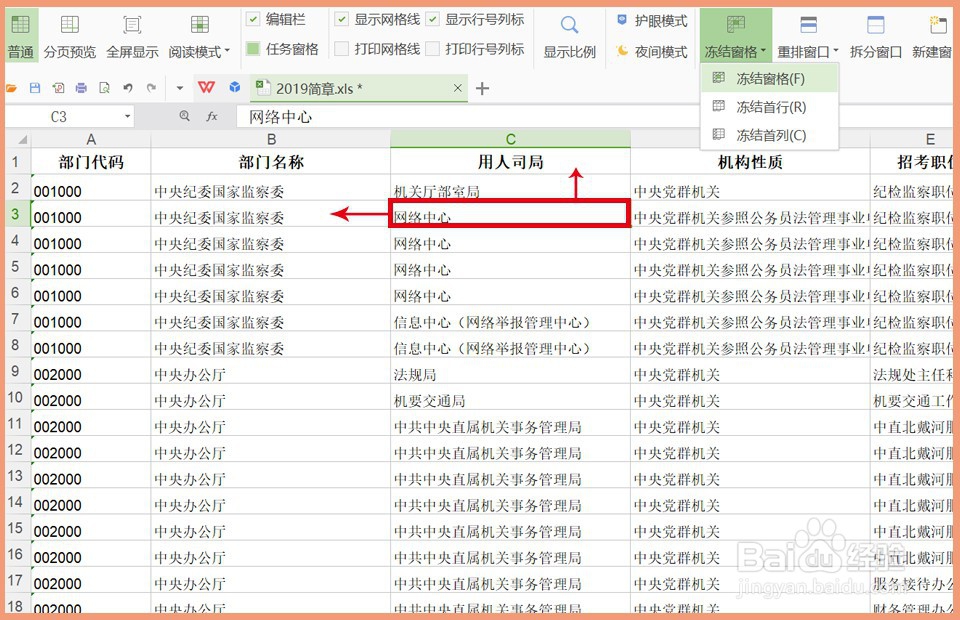
6、【取消冻结窗格】
不需要冻结窗口,则依次点“视图-冻结窗格-取消冻结窗格”即可,关注单元格下线可以查看冻结窗格行列数,颜色超微重点。
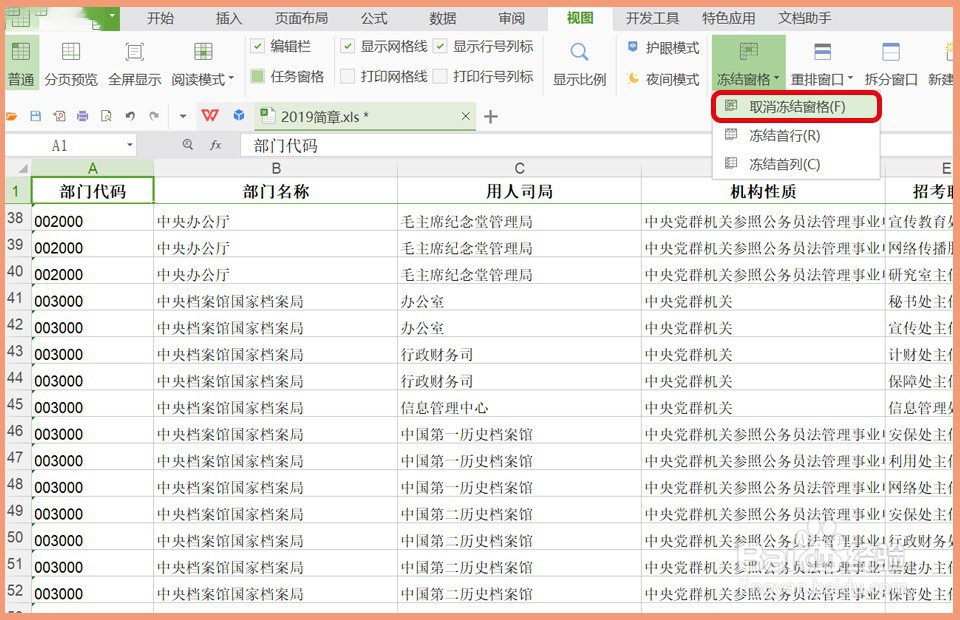
声明:本网站引用、摘录或转载内容仅供网站访问者交流或参考,不代表本站立场,如存在版权或非法内容,请联系站长删除,联系邮箱:site.kefu@qq.com。
阅读量:125
阅读量:190
阅读量:109
阅读量:188
阅读量:174